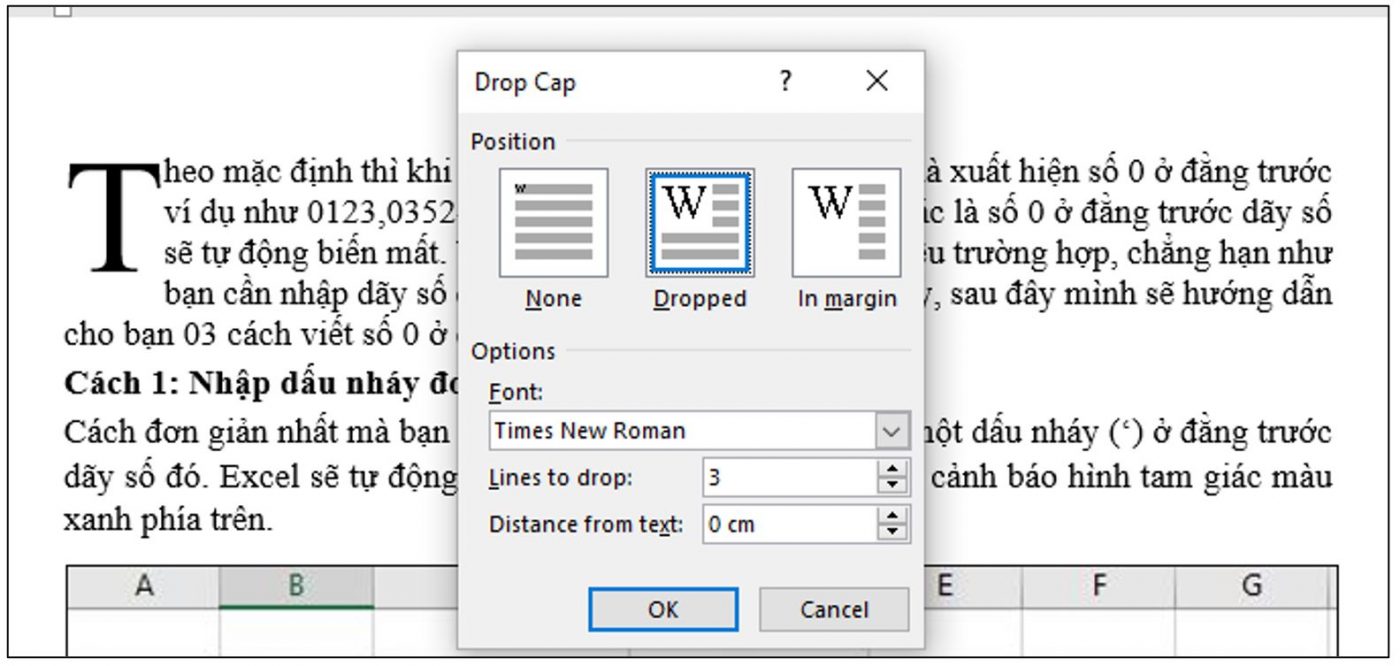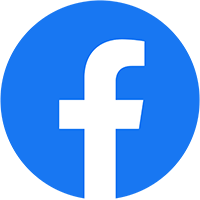Có lẽ đã vài lần bạn đã từng nhìn thấy những chữ cái lớn hơn các chữ còn lại hay còn gọi là Drop Cap ở đầu dòng. Nhưng liệu bạn có thắc mắc tại sao để có thể tạo ra những chữ cái đó. Vậy thì hãy theo dõi bài viết của mình nhé.
1. Drop Cap là gì?
Drop Cap là thuật ngữ chỉ việc tạo chữ đầu tiên của đoạn văn lớn hơn bình thường như cách trình bày bạn vẫn thấy ở các trang báo in. Mục đích của việc này là để giúp cho đoạn văn bản đó được nổi bật hơn trong 1 bài báo, 1 trang thông tin, 1 định nghĩa,…
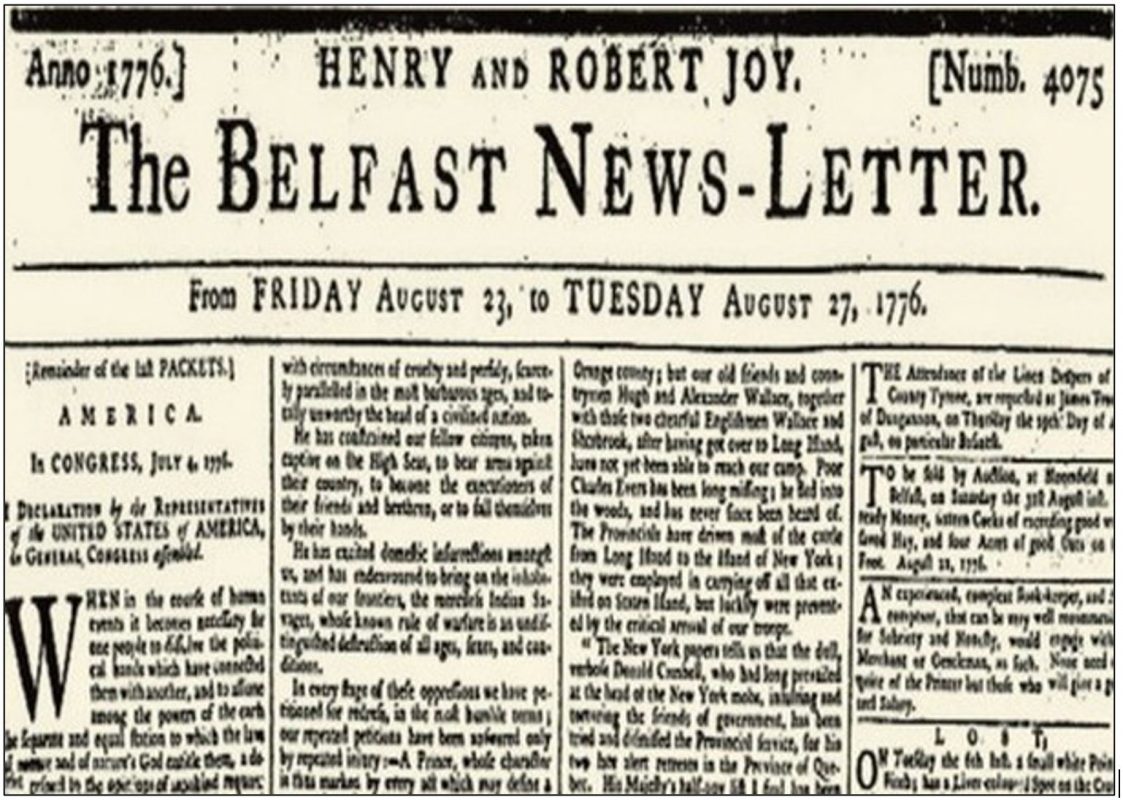
2. Hướng dẫn cách tạo chữ cái to đầu dòng Drop Cap trong Word
Bước 1: Mở file Word có dữ liệu muốn tạo Drop Cap à Tô chọn chữ cái đầu dòng bạn muốn tạo Drop Cap.
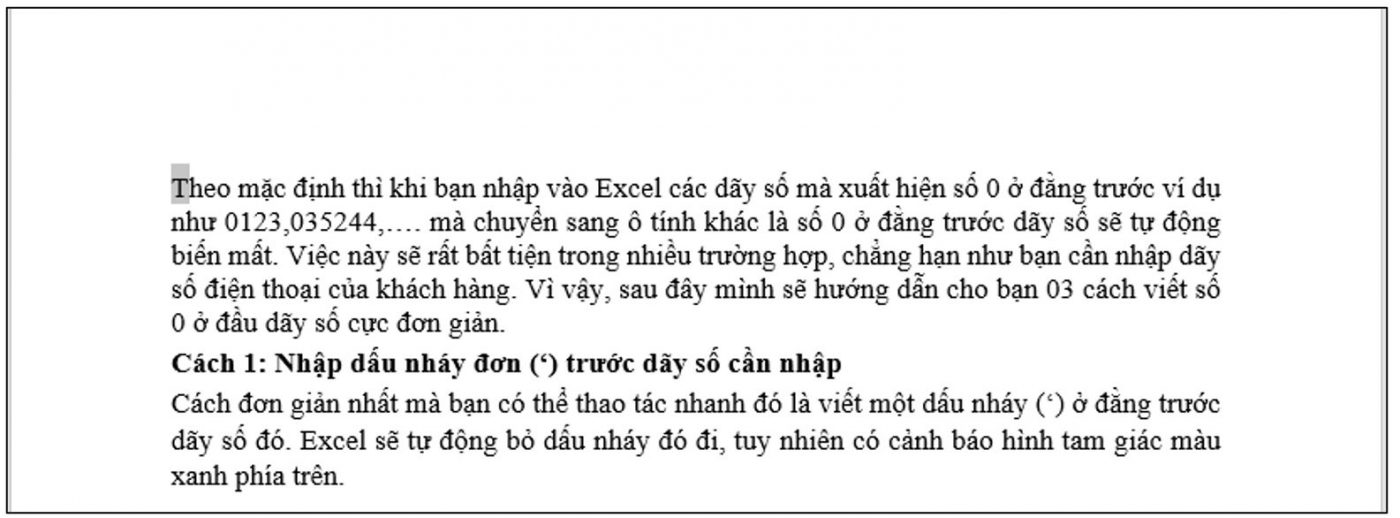
Bước 2: Chọn thẻ Insert trên thanh công cụ.
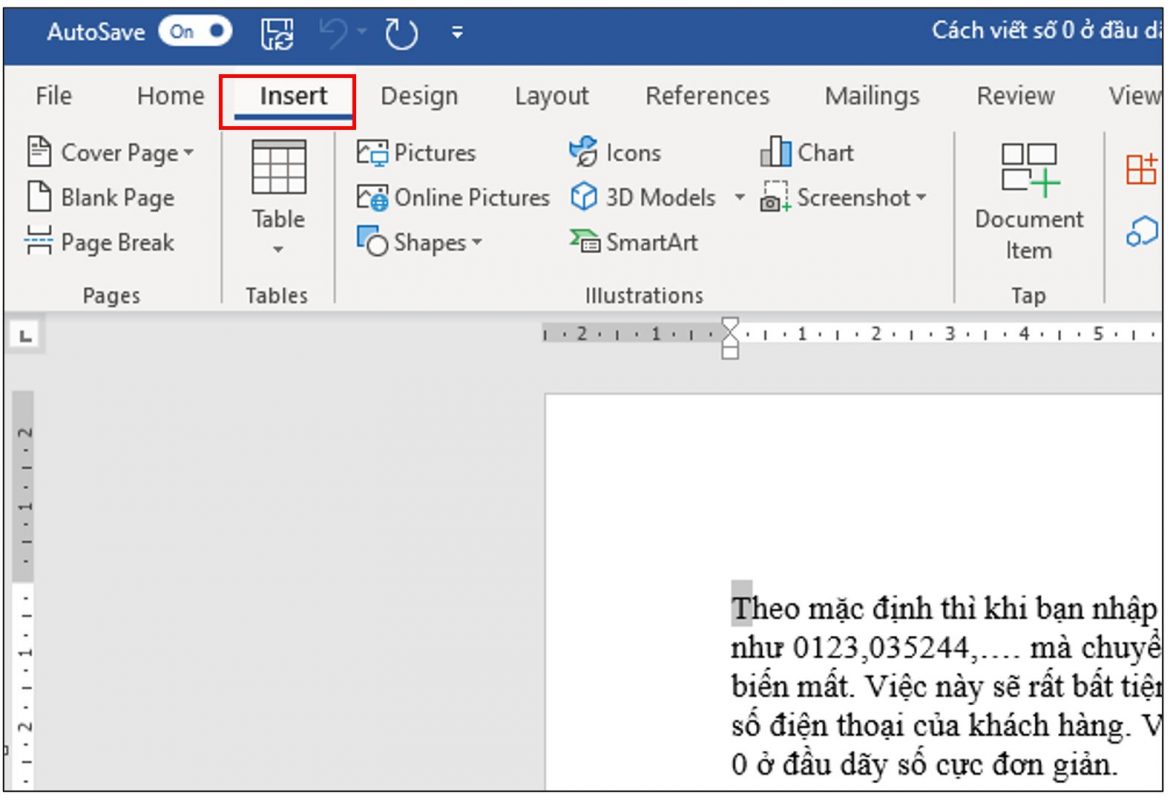
Bước 3: Ở mục Text à Chọn Drop Cap.
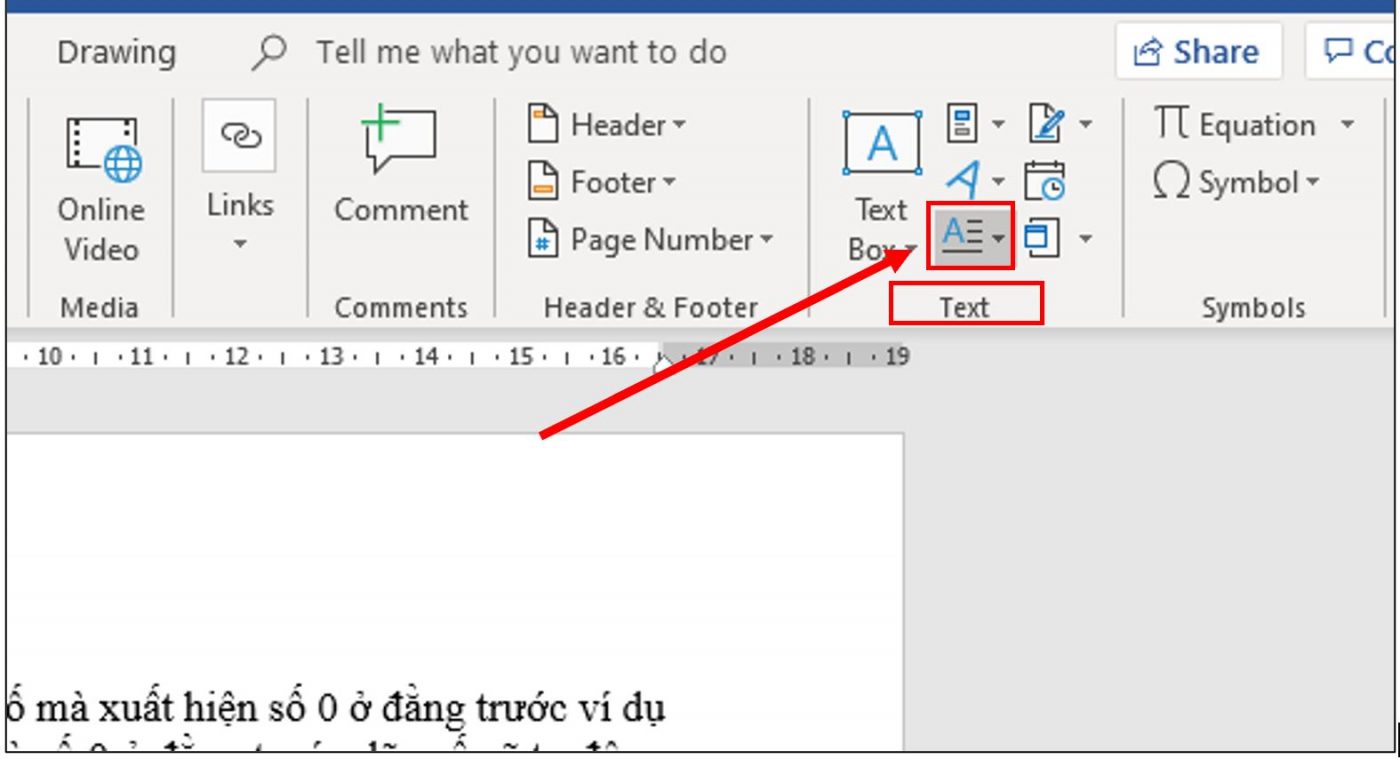
Bước 4: Chọn loại Drop Cap mà bạn mong muốn.
Trong đó:
- None: Không tạo Drop Cap (hoặc cũng có thể dùng để tắt Drop Cap)
- Dropped: 1 phần văn bản sẽ bị thụt vào chừa chỗ cho Drop Cap, nhưng chữ cái đầu tiên đó vẫn nằm gọn trong văn bản.
- In margin: Chữ cái được Drop Cap sẽ nằm bên lề của đoạn văn bản chứ không nằm trong văn bản như kiểu Dropped.
Sau đây, mình sẽ chọn Dropped. Và đây là kết quả sau khi tạo Drop Cap của mình:
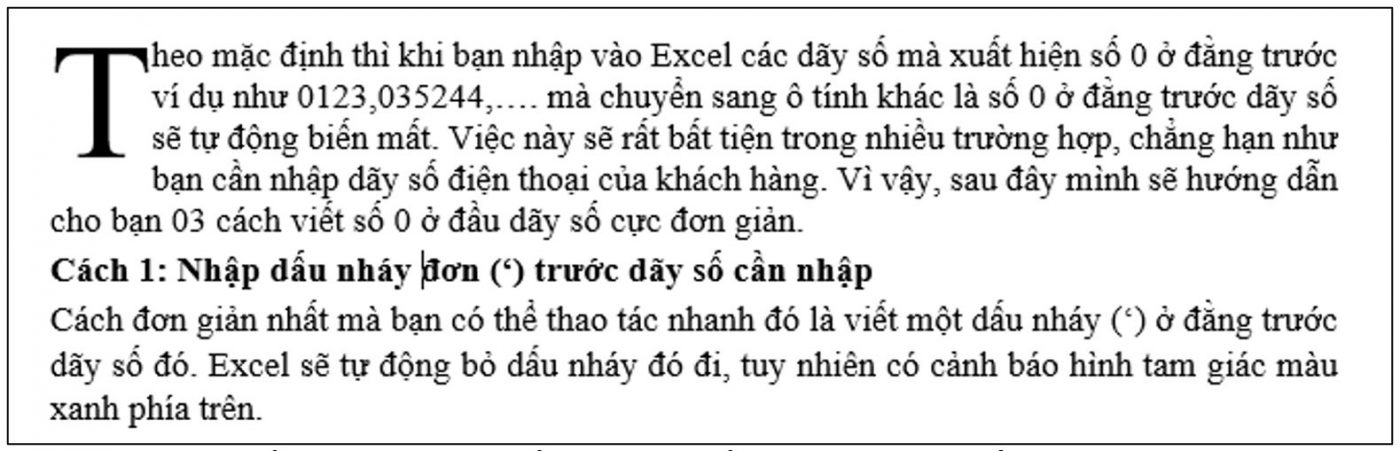
Và các bạn có thể tùy chọn thay đổi cho hai kiểu Drop Cap đó bằng cách click vào dòng Drop Cap Options. Tại Options, bạn cũng có thể tùy chọn chỉnh sửa như font chữ, số dòng Drop Cap thả xuống hoặc độ lớn của chữ đầu.
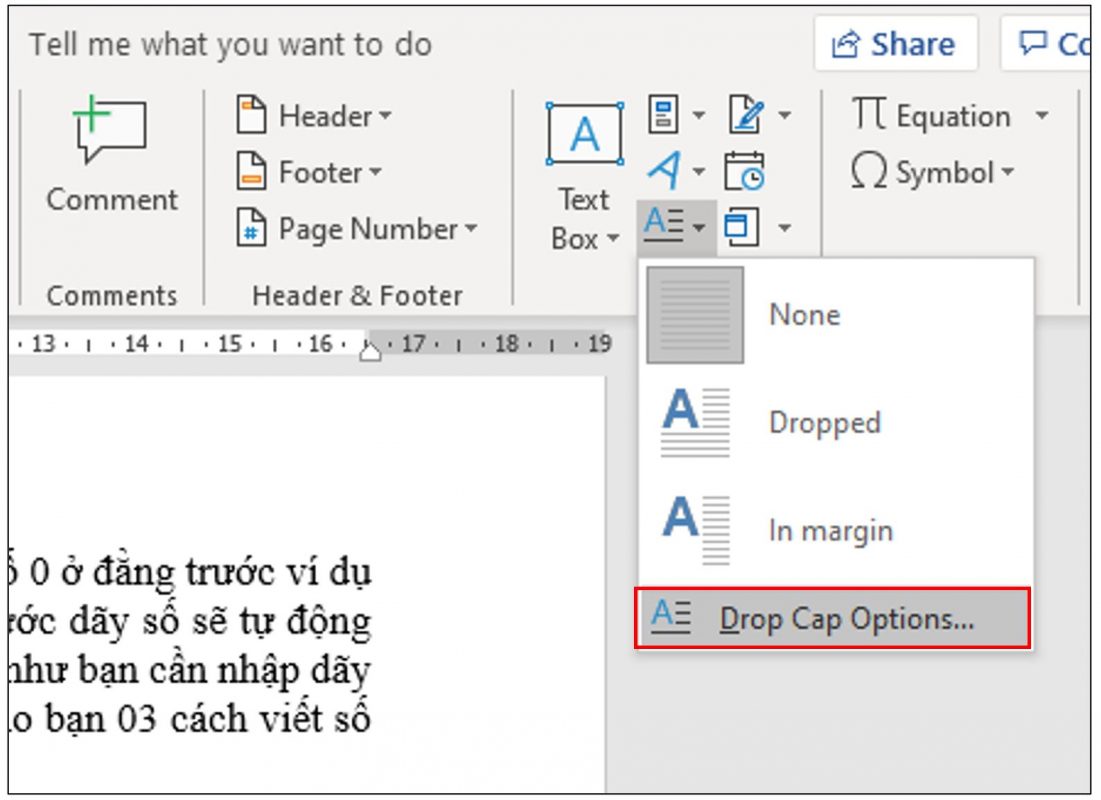
- Font: Điều chỉnh lại font chữ cho Drop Cap.
- Lines to drop: Điều chỉnh số dòng tương ứng với độ cao mà Drop Cap chiếm giữ.
- Distance from text: Điều chỉnh khoảng cách từ chữ.